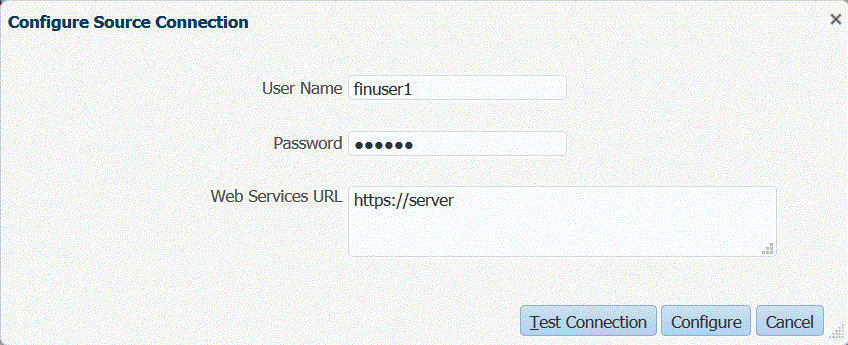Verbindung zu einer Budgetkontrolle-Quelle konfigurieren
Dieses Verfahren beschreibt die Konfiguration einer Budgetkontrolle-Quelle.
Saldo-Cubes im Modul Budgetkontrolle und die zugehörigen zugrunde liegenden Kontrollbudgets können in Oracle Fusion Cloud Enterprise Performance Management integriert werden, wenn das Kontrollbudget im Modul Budgetkontrolle:
- den Quellbudgettyp "Planning" aufweist
- keine Project Portfolio Management-Schüssel als Budgetsegment aufweist
- einem Saldo-Cube im Modul Budgetkontrolle zugeordnet ist
Um mit der Integration des Moduls Budgetkontrolle in Cloud EPM zu beginnen, erstellen und registrieren Sie das Quellsystem mit dem Quellsystemtyp "Oracle ERP Cloud".
Nachdem Sie das Quellsystem und die Verbindungsinformationen angegeben haben, initialisieren Sie das Quellsystem, um die Informationen zur Budgetkontrolle in Cloud EPM als eine von vielen Oracle Essbase-Zielanwendungen zu kopieren.
So fügen Sie Oracle Fusion Budgetkontrolle-Quellsysteme hinzu: